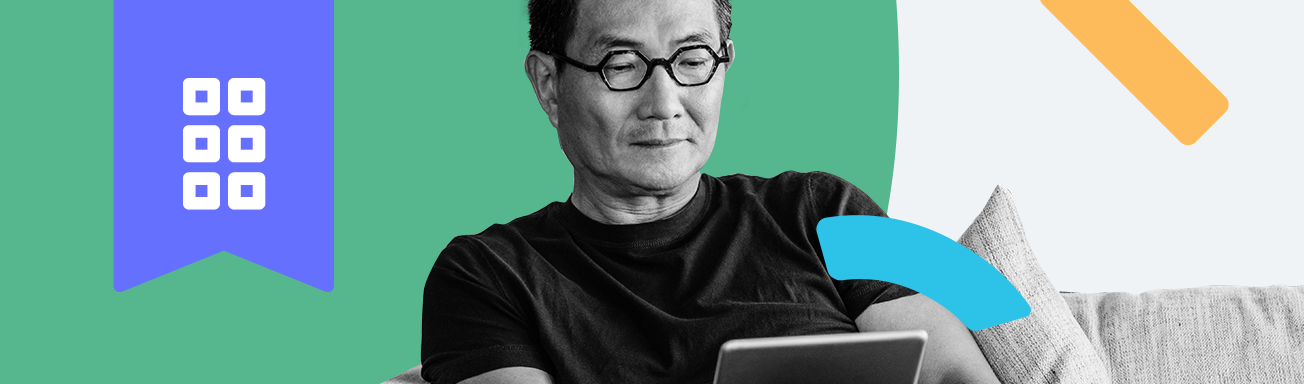Games spelen kan een leuke manier zijn om tijd door te brengen met vrienden of nieuwe vaardigheden te leren, maar het is belangrijk om ook een gezonde balans met offline activiteiten te hebben. De games & apps-functie van Qustodio helpt hierbij: houd bij welke apps je kinderen gebruiken en stel limieten in om die balans te waarborgen. Bekijk de video hieronder om te zien hoe je alles instelt en lees verder voor een gedetailleerde handleiding!
Schakel de games & apps-bescherming in
Om te beginnen, log in op je ouder-dashboard en selecteer het kind dat je wilt volgen. Ga naar het scherm games & apps-regels en je ziet een lijst van alle apps die je kind op zijn apparaat heeft gebruikt. Schakel games & apps-regels inschakelen aan en je kunt vervolgens regels instellen voor elke app in de lijst.
Blokkeer onveilige apps
Als je een ongewenste app in de lijst ziet die je volledig wilt blokkeren, selecteer dan het dropdownmenu ernaast en kies Blokkeren. Wanneer je kind probeert de app op een Android-apparaat te openen, ziet hij of zij een scherm dat aangeeft dat de app is geblokkeerd om hen te beschermen. Proberen ze de app op een iOS-apparaat te openen, dan wordt de internetverbinding van de app verbroken, zodat ze geen nieuwe inhoud kunnen downloaden of online kunnen communiceren.
Belangrijke apps altijd toegankelijk houden op Android
Nadat je hebt besloten welke apps je wilt blokkeren, kun je er ook voor zorgen dat je kind bepaalde apps altijd kan gebruiken, ongeacht de situatie. Met de functie Altijd toegestaan kun je eenvoudig zorgen dat de apps die je kind nodig heeft toegankelijk blijven, zelfs tijdens geplande pauzes. Of het nu gaat om een educatieve tool voor huiswerk, een muziekapp of een gezondheidstracker. Je kunt specifieke apps selecteren die actief blijven, zodat je kind kan blijven leren, creëren of ontspannen zonder onderbrekingen. Deze functie biedt je gezin flexibiliteit en houdt tegelijkertijd de schermtijd onder controle, wat bijdraagt aan een gebalanceerde en stressvrije digitale routine.
Gezonde tijdslimieten instellen voor apps
Er zullen waarschijnlijk apps zijn die je kind mag gebruiken, maar waarbij je niet wilt dat ze er de hele dag op zitten. Ook daarvoor is gezorgd. Kies Limieten instellen in het dropdownmenu en gebruik de draaiknop om te bepalen hoe lang je kind de app dagelijks mag gebruiken. Je kunt de limiet per dag aanpassen, bijvoorbeeld lagere limieten op schooldagen en meer vrijheid in het weekend – het is helemaal aan jou!
Meldingen beheren voor nieuwe apps
Zodra je de regels hebt ingesteld, kun je ze zo veel of zo weinig aanpassen als je wilt. Je hoeft niet steeds te controleren of er nieuwe apps zijn verschenen op de lijst – schakel de Stuur mij een melding-schakelaar in (te vinden onder Meldingen in het scherm Games & apps-regels) en je ontvangt een e-mail wanneer je kind een nieuwe app voor het eerst gebruikt, zodat je de regels indien nodig kunt instellen.
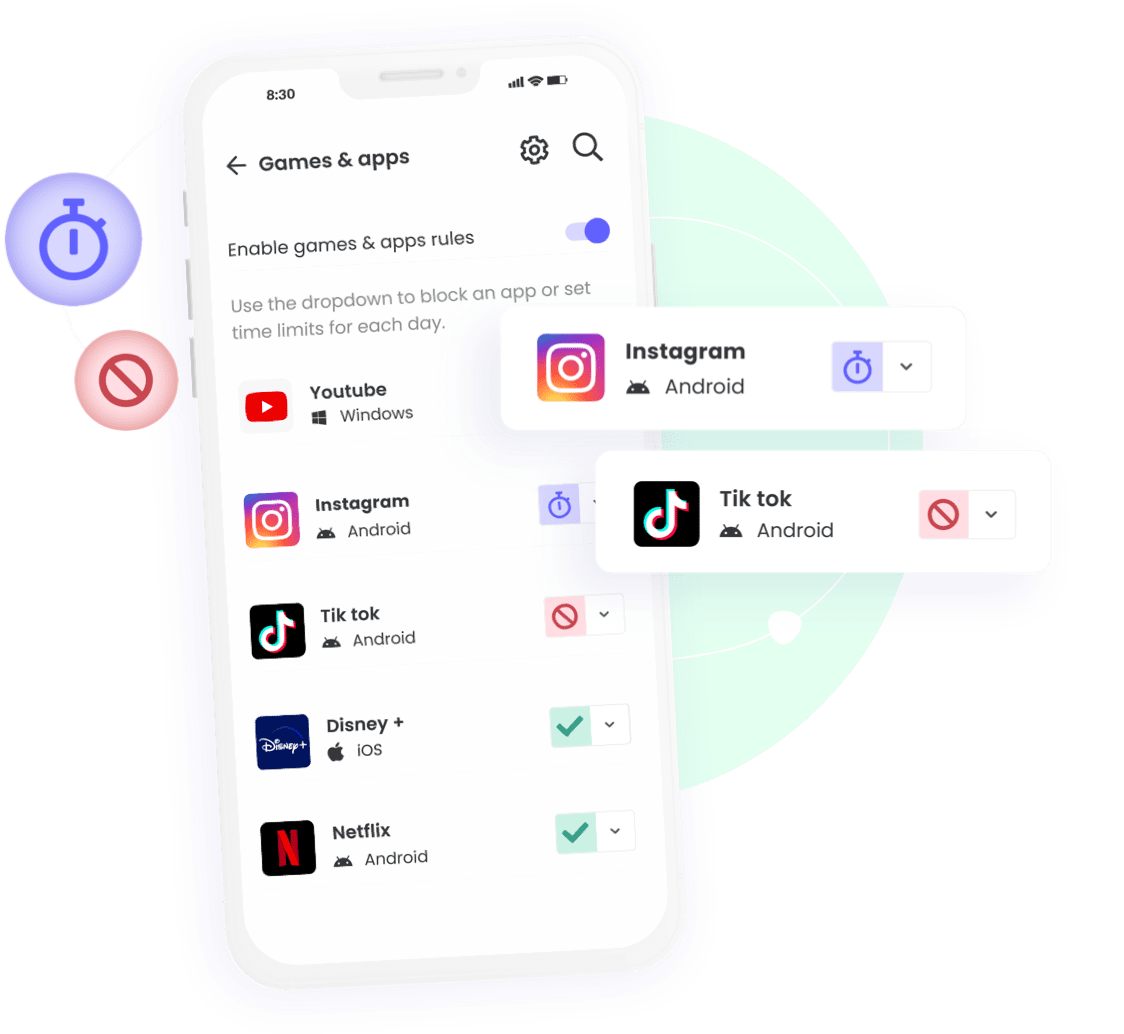
Why limit games & apps?
From reducing the risk of accessing inappropriate content to boosting concentration, setting limits for games & apps will help your kids stay safe and balanced on their devices.
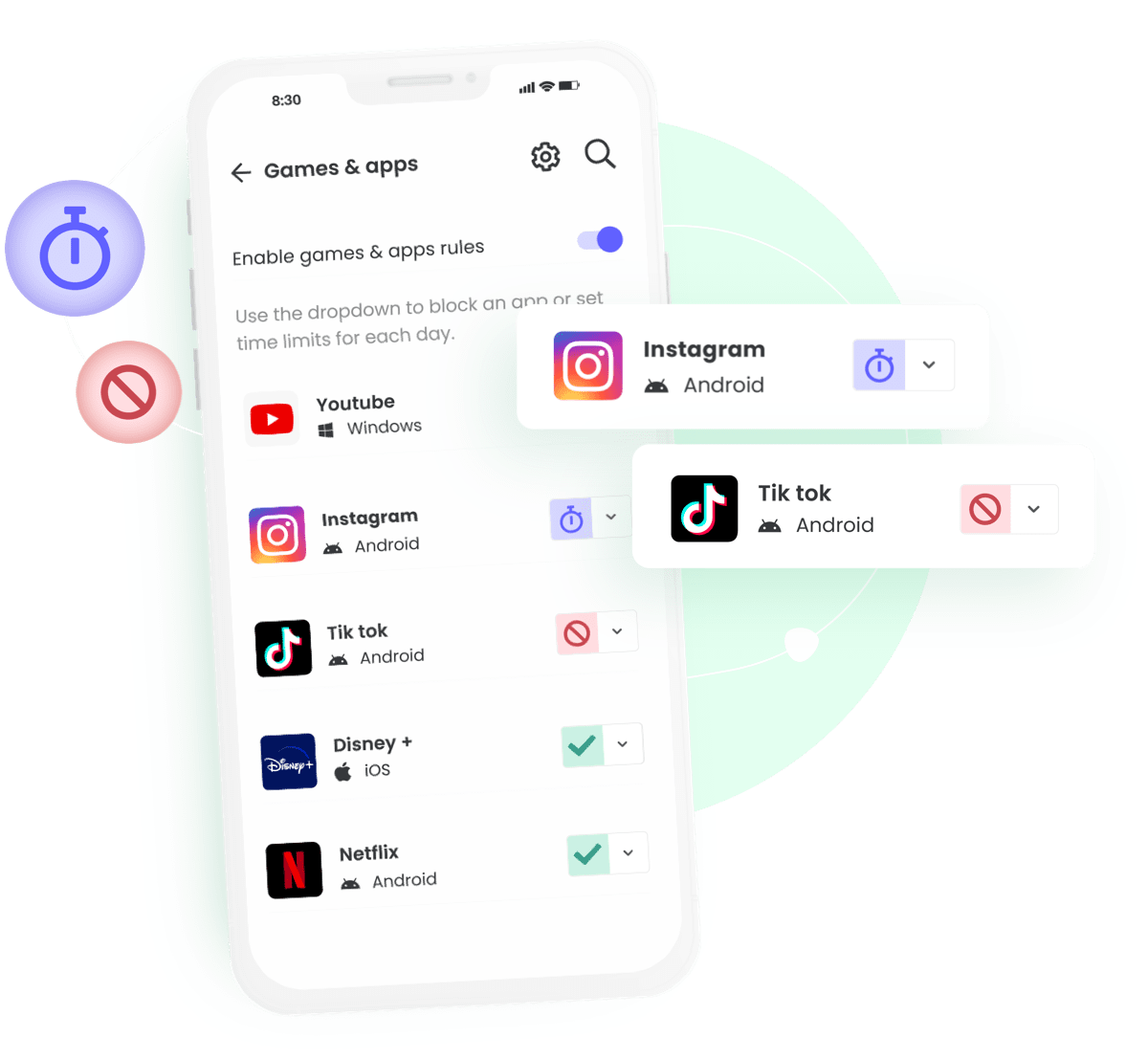
Why limit games & apps?
From reducing the risk of accessing inappropriate content to boosting concentration, setting limits for games & apps will help your kids stay safe and balanced on their devices.